Arduino UNO R4 - GPS
Dieses Tutorial zeigt dir, wie man den Arduino Uno R4 mit einem GPS-Modul verwendet. Im Detail lernen wir, wie man GPS-Koordinaten (Längengrad, Breitengrad, Höhe), GPS-Geschwindigkeit (in Kilometern pro Stunde) und das aktuelle Datum und die aktuelle Uhrzeit von einem NEO-6M-GPS-Modul erhält. Wir werden auch lernen, wie man die Entfernung von unserem aktuellen GPS-Standort zu bestimmten Koordinaten berechnet, zum Beispiel zu London.
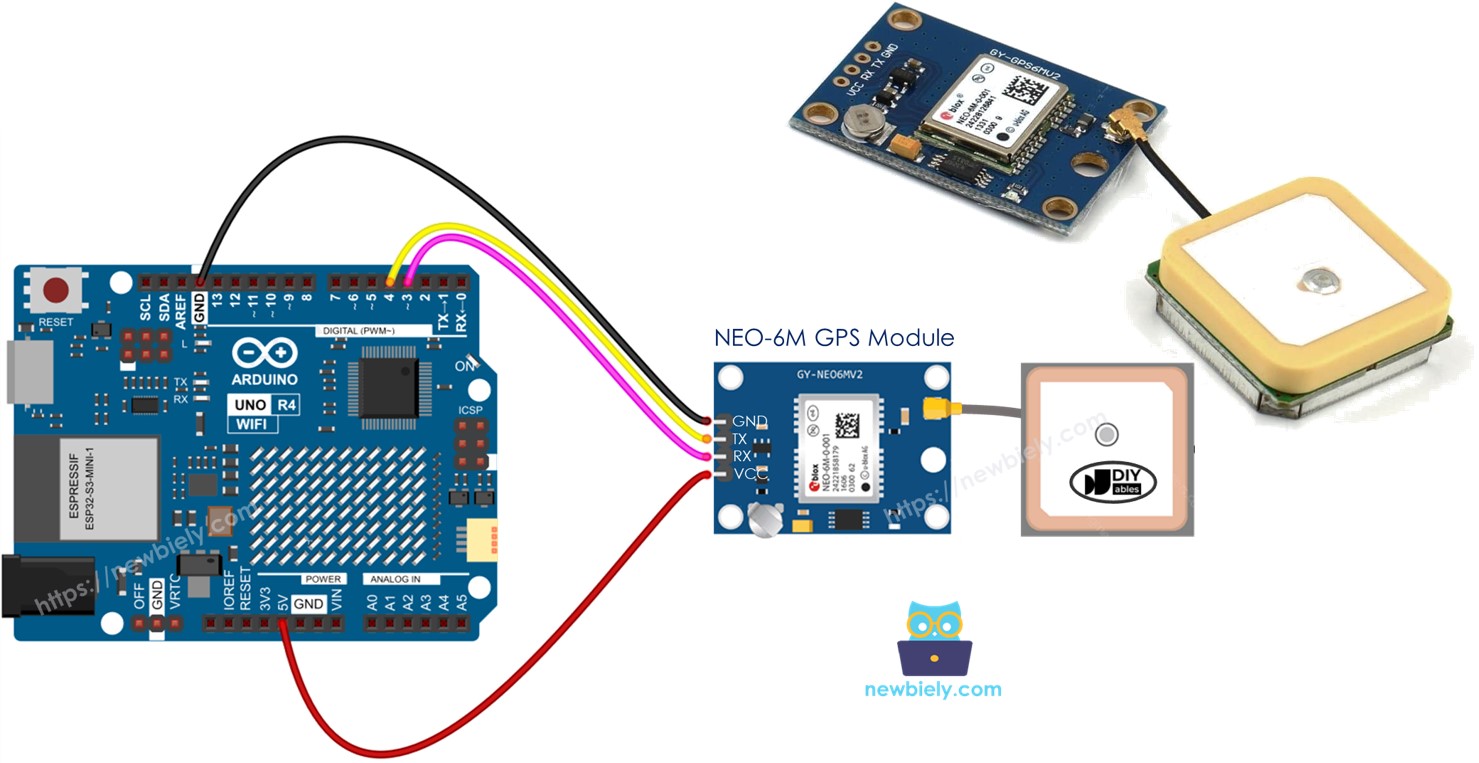
Erforderliche Hardware
Oder Sie können die folgenden Kits kaufen:
| 1 | × | DIYables STEM V4 IoT Starter-Kit (Arduino enthalten) | |
| 1 | × | DIYables Sensor-Kit (30 Sensoren/Displays) | |
| 1 | × | DIYables Sensor-Kit (18 Sensoren/Displays) |
Über das NEO-6M GPS-Modul
Pinbelegung
Das NEO-6M GPS-Modul hat 4 Pins:
- VCC-Pin: Schließen Sie diesen Pin an VCC (5 V) an.
- GND-Pin: Schließen Sie diesen Pin an GND (0 V) an.
- TX-Pin: Dieser Pin wird für die serielle Kommunikation verwendet. Verbinden Sie ihn mit dem RX-Pin der Serial (oder SoftwareSerial) am Arduino UNO R4.
- RX-Pin: Dieser Pin wird für die serielle Kommunikation verwendet. Verbinden Sie ihn mit dem TX-Pin der Serial (oder SoftwareSerial) am Arduino UNO R4.

Verdrahtungsdiagramm
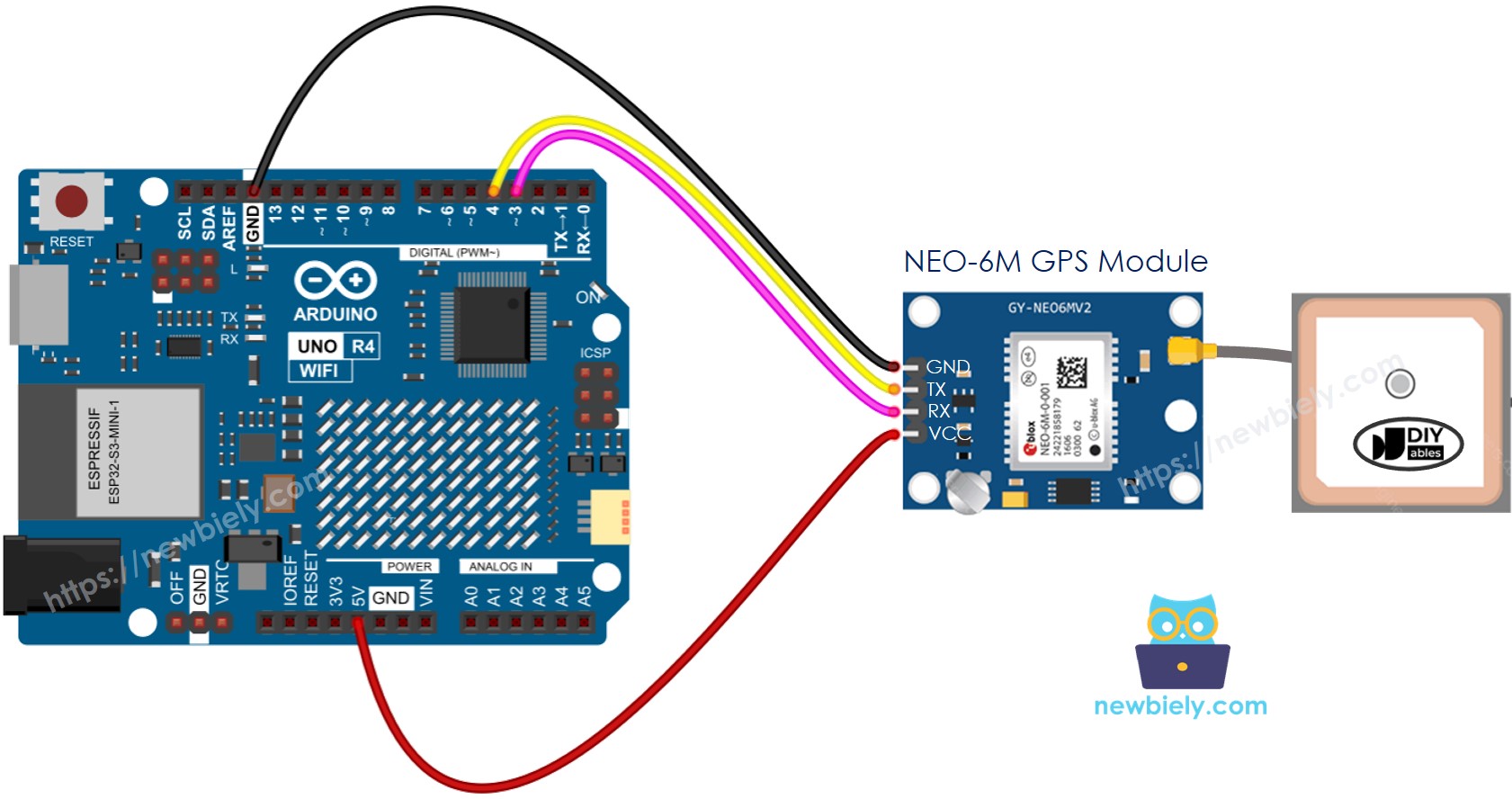
Dieses Bild wurde mit Fritzing erstellt. Klicken Sie, um das Bild zu vergrößern.
Bitte beachten Sie, dass das oben gezeigte Schaltbild funktionieren mag, aber nicht empfohlen wird. Der TX-Pin des Arduino UNO R4 sendet ein 5V-Signal aus, während der RX-Pin des GPS-Moduls nur 3,3V verarbeiten kann. Aus Sicherheitsgründen sollten Sie zwischen dem TX-Pin des Arduino UNO R4 und dem RX-Pin des GPS-Moduls einen Spannungsteiler verwenden. Dieses Setup ist in der untenstehenden Abbildung dargestellt.
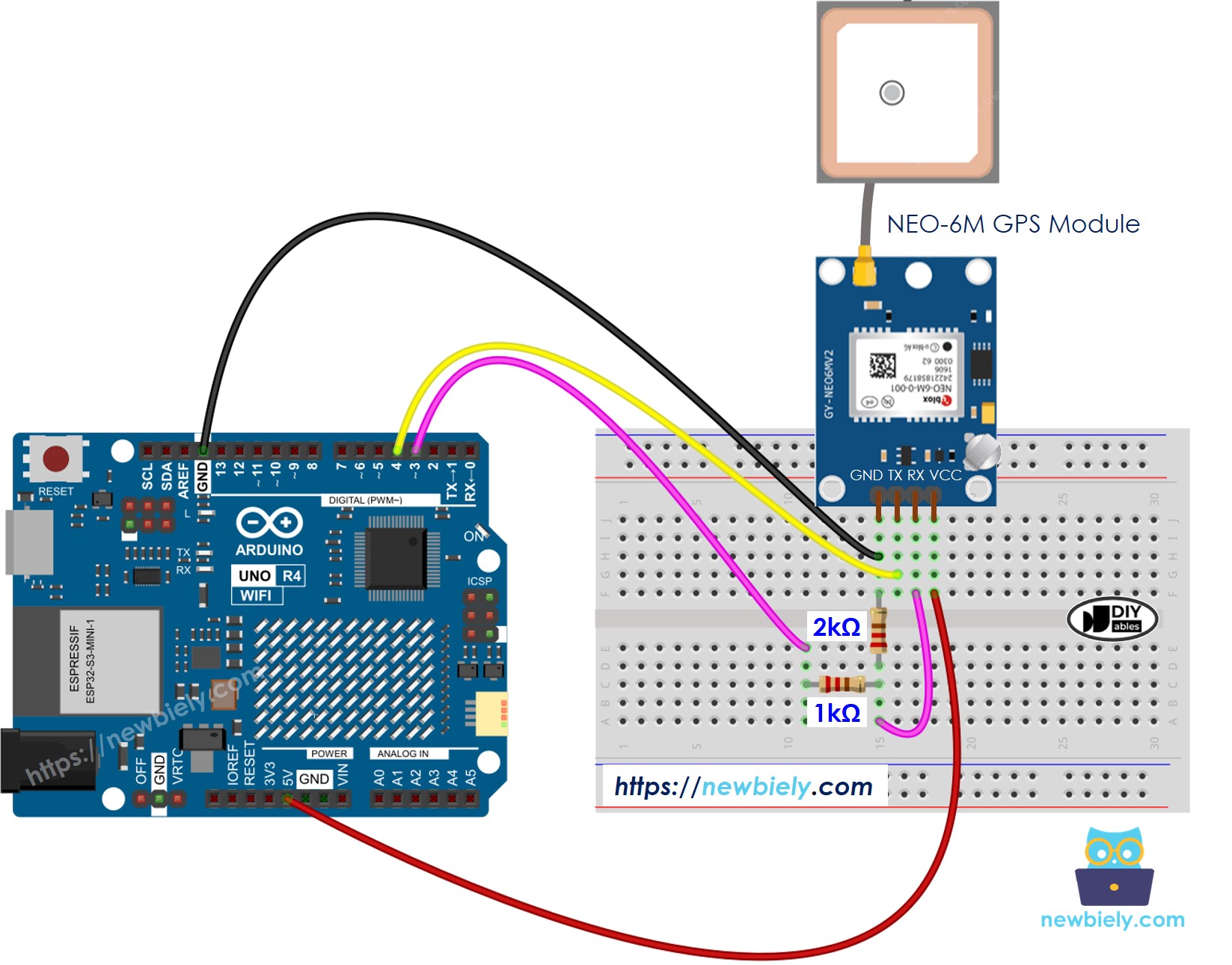
Dieses Bild wurde mit Fritzing erstellt. Klicken Sie, um das Bild zu vergrößern.
Siehe Der beste Weg, den Arduino Uno R4 und andere Komponenten mit Strom zu versorgen.
Arduino UNO R4 Quellcode
Auslesen von GPS-Koordinaten, Geschwindigkeit (km/h) und Datum/Uhrzeit
Schnelle Schritte
Folgen Sie diesen Anweisungen Schritt für Schritt:
- Falls Sie das erste Mal Arduino Uno R4 WiFi/Minima verwenden, lesen Sie das Tutorial zur Einrichten der Umgebung für Arduino Uno R4 WiFi/Minima in der Arduino IDE.
- Verbinden Sie das Arduino Uno R4 mit dem GPS-Modul gemäß dem bereitgestellten Diagramm.
- Verbinden Sie das Arduino Uno R4-Board mithilfe eines USB-Kabels mit Ihrem Computer.
- Starten Sie die Arduino IDE auf Ihrem Computer.
- Wählen Sie das passende Arduino Uno R4-Board (z. B. Arduino Uno R4 WiFi) und den COM-Port aus.
- Gehen Sie zum Bibliotheken-Symbol auf der linken Seite der Arduino IDE.
- Geben Sie TinyGPSPlus in das Suchfeld ein, suchen Sie dann nach der TinyGPSPlus-Bibliothek von Mikal Hart.
- Klicken Sie auf die Schaltfläche Installieren, um die TinyGPSPlus-Bibliothek hinzuzufügen.
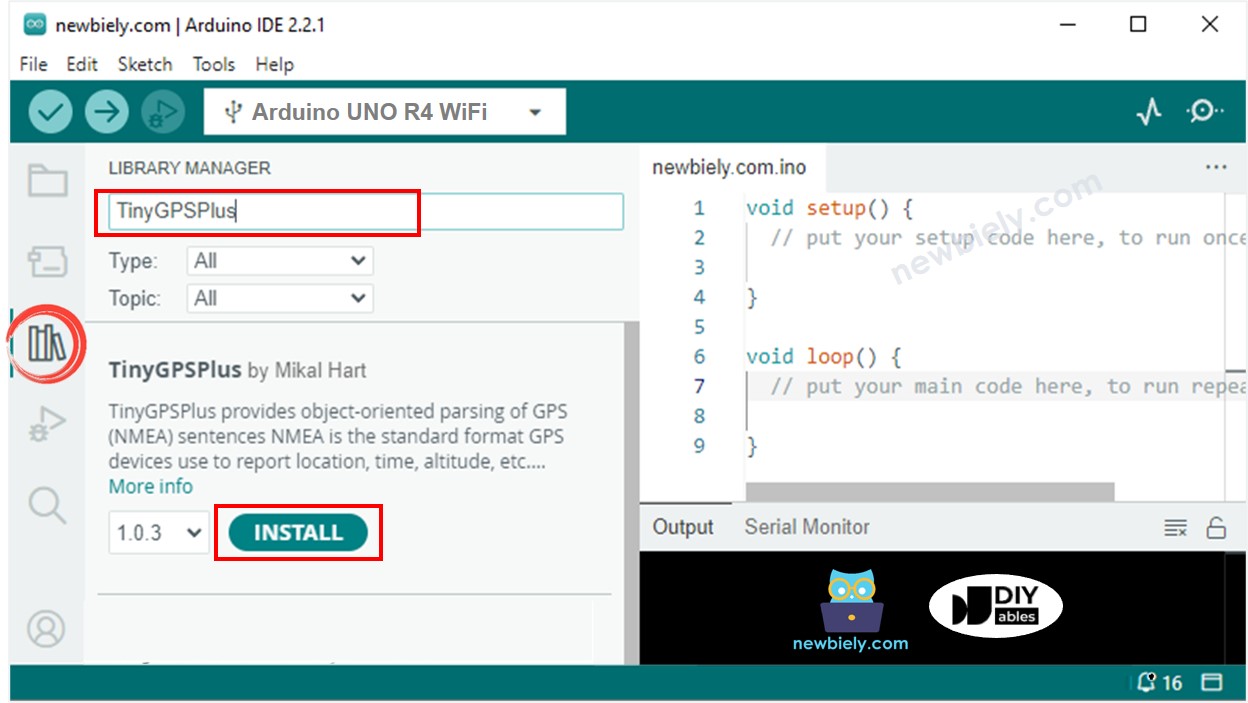
- Kopiere den Code und öffne ihn in der Arduino IDE.
- Klicke in der Arduino IDE auf die Schaltfläche Hochladen, um den Code auf den Arduino UNO R4 hochzuladen.
- Prüfe das Ergebnis im Serial Monitor.
Berechnung der Entfernung vom aktuellen Standort zu einem vordefinierten Standort
Dieser Code ermittelt, wie weit Sie von London entfernt sind (Breitengrad: 51.508131, Längengrad: -0.128002).
Schnelle Schritte
- Kopieren Sie den Code und öffnen Sie ihn in der Arduino-IDE.
- Klicken Sie im Arduino-IDE auf die Hochladen-Schaltfläche, um den Code auf den Arduino UNO R4 zu übertragen.
- Überprüfen Sie das Ergebnis im seriellen Monitor.
Video Tutorial
Wir erwägen die Erstellung von Video-Tutorials. Wenn Sie Video-Tutorials für wichtig halten, abonnieren Sie bitte unseren YouTube-Kanal , um uns zu motivieren, die Videos zu erstellen.
